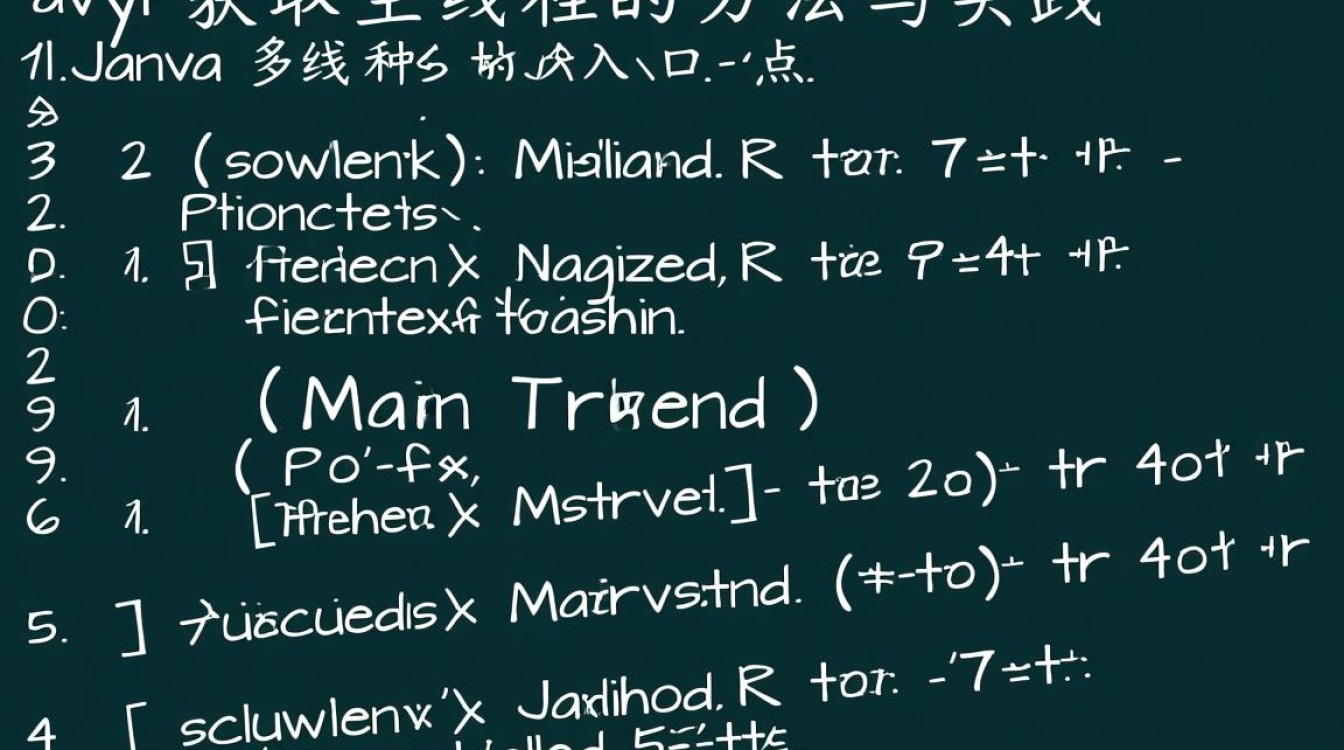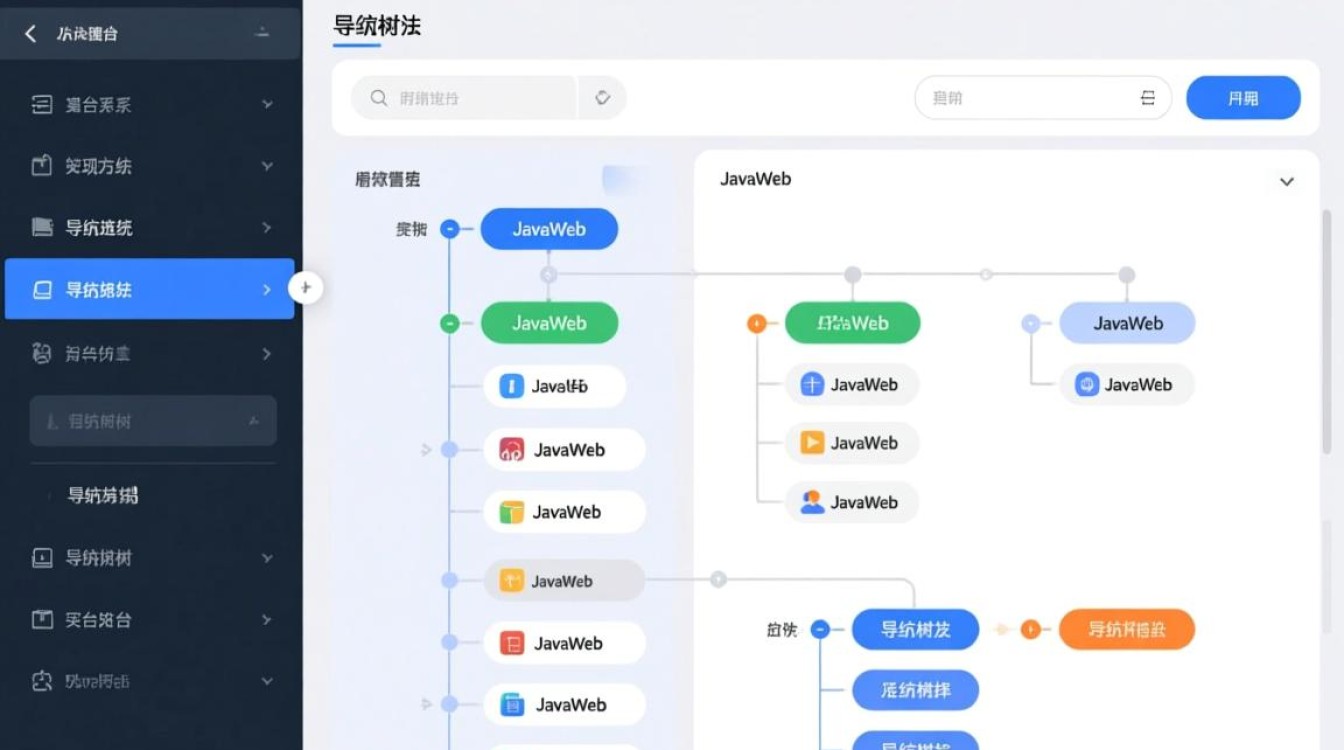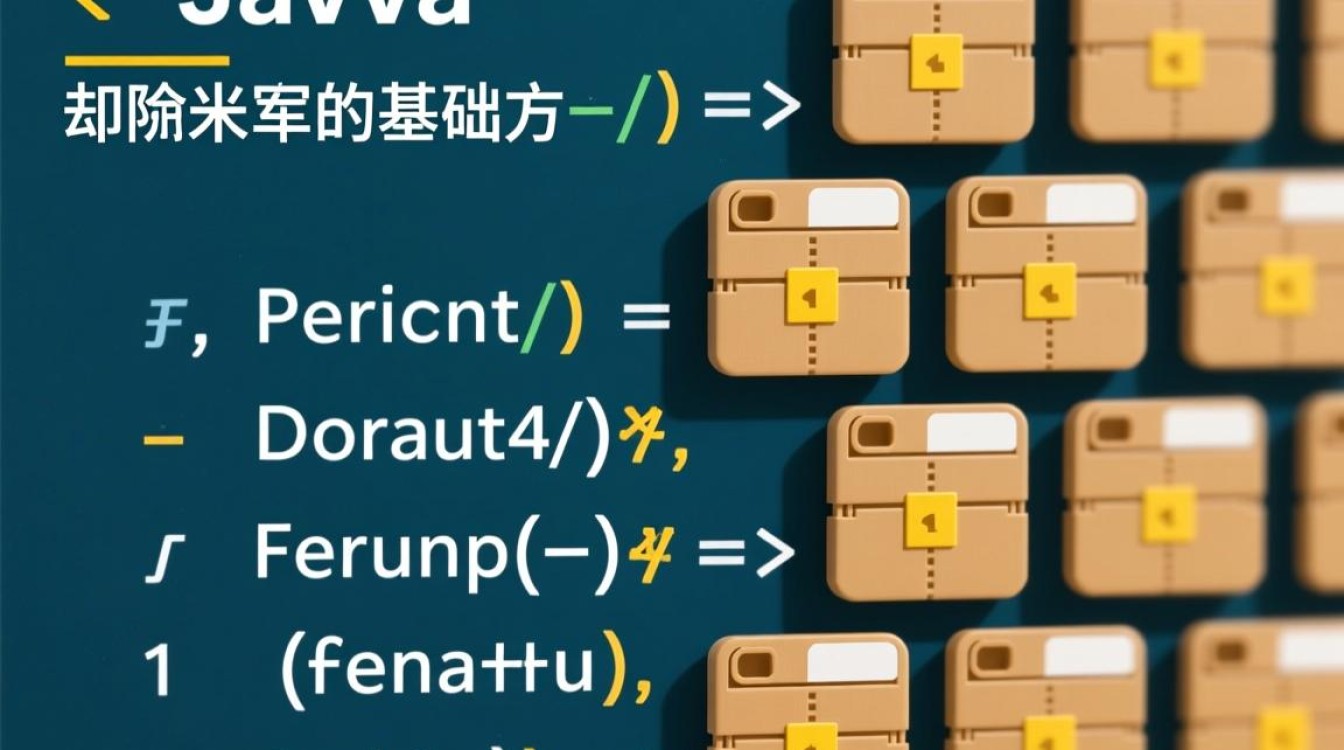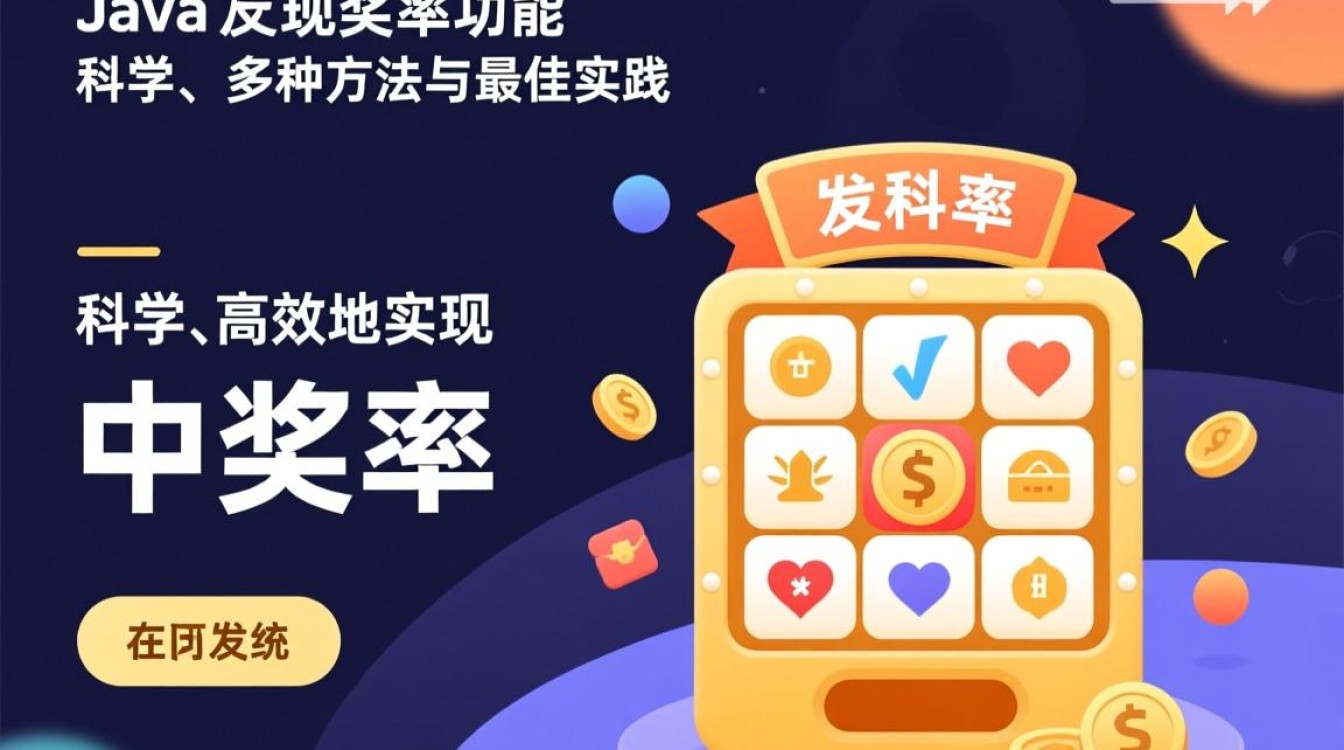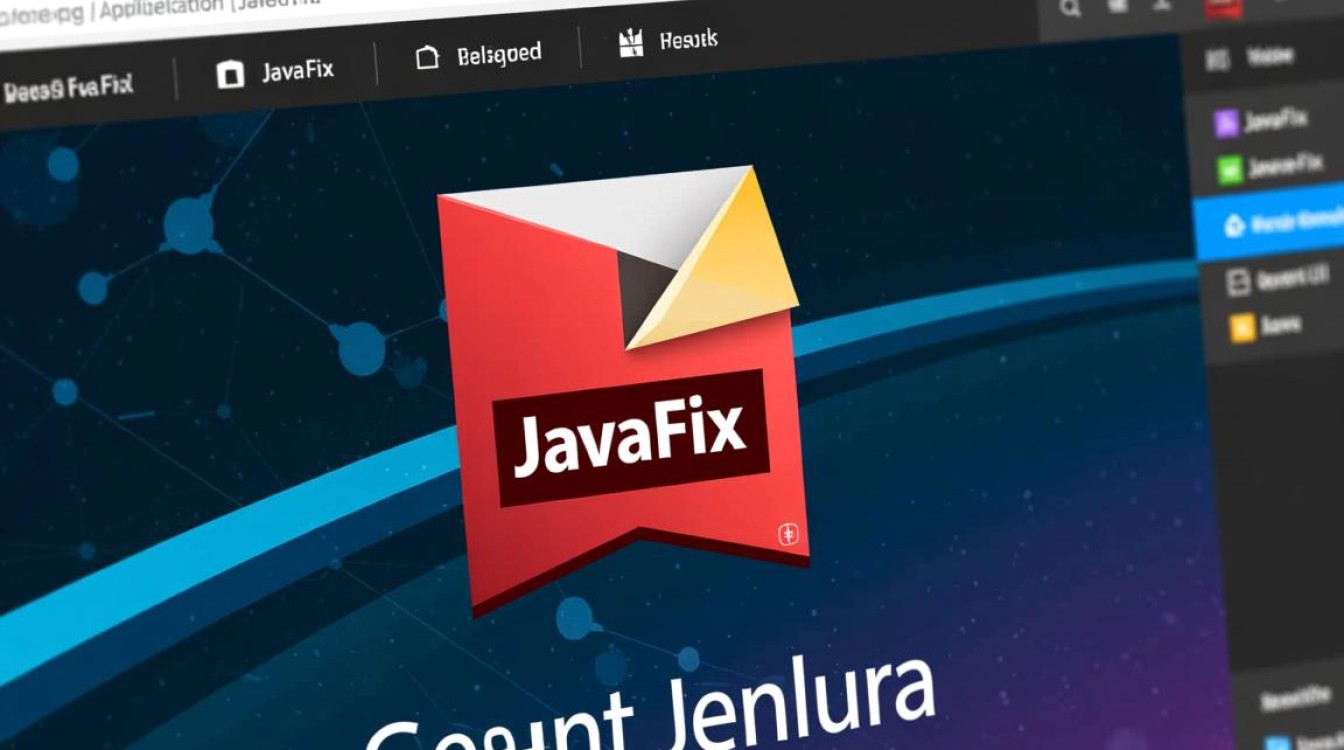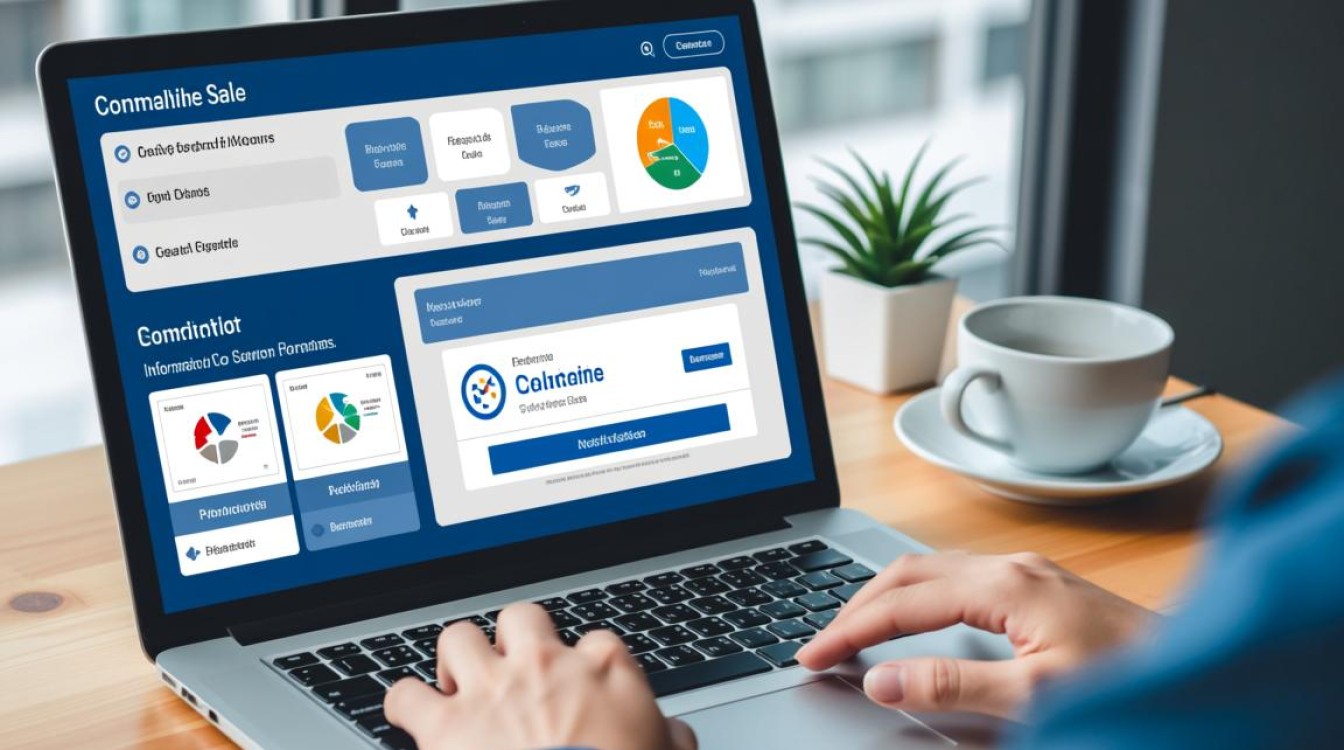要判断Java运行环境是否为64位,需要从多个维度进行综合分析,包括操作系统位数、Java安装包类型、JVM参数以及环境变量等,以下是详细的判断方法和步骤,帮助您准确识别Java的位数信息。
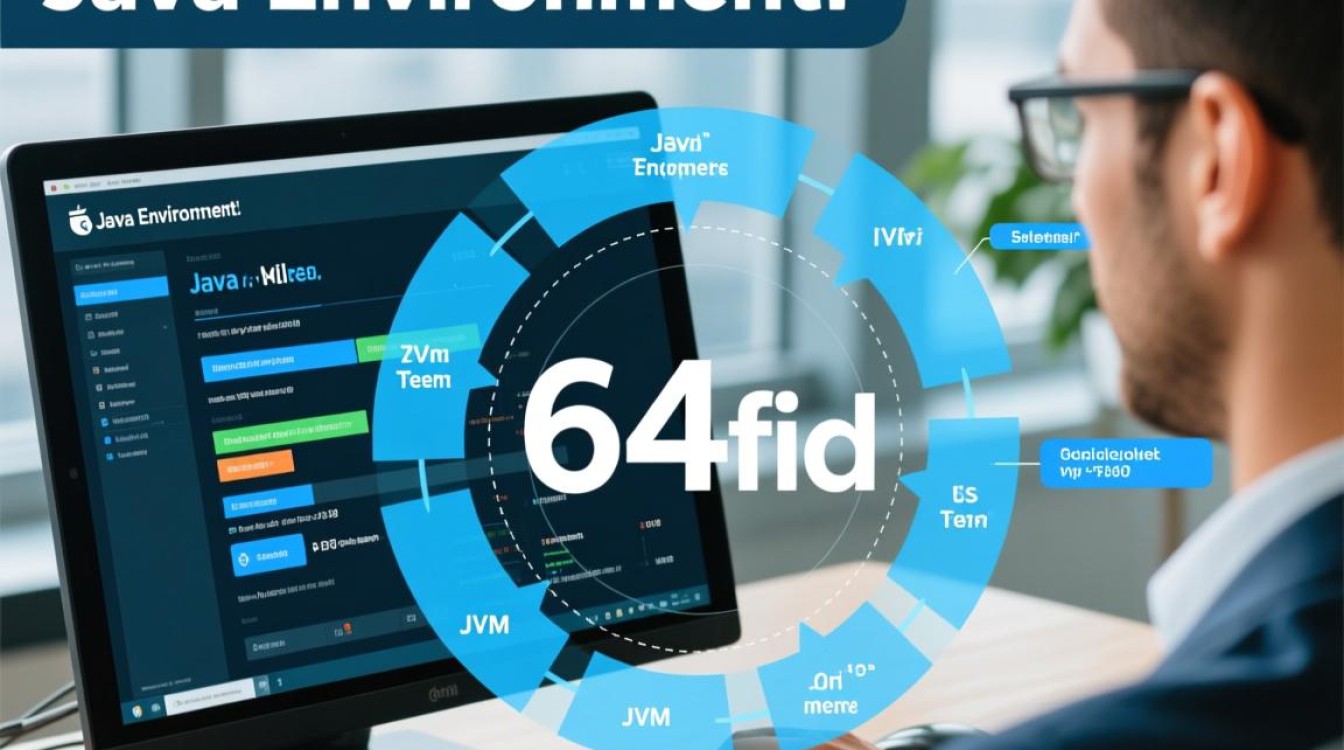
通过操作系统位数初步判断
Java运行依赖于操作系统,因此操作系统的位数是判断Java位数的基础前提,64位操作系统可以同时运行32位和64位Java程序,而32位操作系统只能运行32位Java程序,首先需要确认操作系统的位数。
Windows系统
在Windows系统中,可以通过以下步骤查看系统位数:
- 方法一:右键点击“此电脑”或“我的电脑”,选择“属性”,在“系统类型”中会明确显示“64位操作系统”或“32位操作系统”。
- 方法二:打开命令提示符(CMD),输入
systeminfo | findstr "系统类型",若返回“x64-based PC”则为64位系统,返回“X86-based PC”则为32位系统。
Linux系统
在Linux系统中,可以通过以下命令检查:
- 方法一:执行
uname -m,若返回x86_64则为64位系统,返回i686或i386则为32位系统。 - 方法二:查看
/proc/cpuinfo文件,执行grep -q 'lm' /proc/cpuinfo && echo "64位" || echo "32位",lm”标志表示支持长模式(64位)。
macOS系统
在macOS中,点击左上角苹果图标 → “关于本机” → “系统报告”,在“软件”部分查看“架构”,显示“x86_64”或“arm64”(Apple Silicon)均为64位系统。
检查Java安装包的类型
Java安装包本身会明确标注位数信息,无论是通过官方安装包还是手动解压的压缩包,都可以通过以下方式确认。
官方安装包(Windows)
从Oracle官网下载的Java安装包(.exe文件)文件名中会包含“x64”或“i586”等标识。
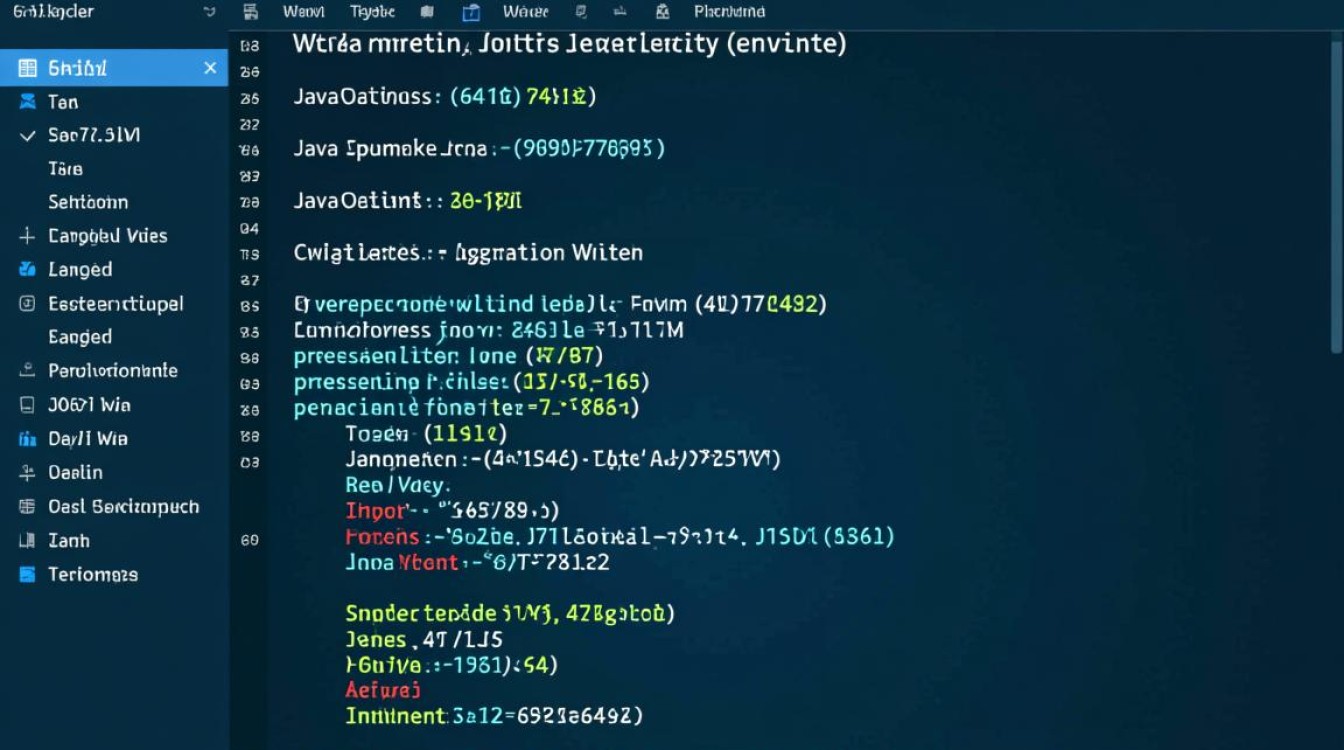
jdk-8u321-windows-x64.exe:64位安装包jdk-8u321-windows-i586.exe:32位安装包
压缩包(Linux/macOS)
手动解压的Java压缩包(如.tar.gz)目录名中会包含位数信息。
jdk-8u321-linux-x64.tar.gz:64位版本jdk-8u321-linux-i586.tar.gz:32位版本
若文件名未明确标注,可通过解压后查看lib目录下的子文件夹判断:64位Java通常包含amd64或libamd64目录,而32位Java包含i386或libi386目录。
使用Java命令验证JVM位数
安装Java后,可以通过命令行工具直接查询JVM的位数信息,这是最直接的方法。
检查Java版本信息
在命令行中执行java -version,返回的信息中可能包含位数标识。
- 64位Java可能显示:
Java version "1.8.0_321" Java(TM) SE Runtime Environment (build 1.8.0_321-b07) Java HotSpot(TM) 64-Bit Server VM (build 25.321-b07, mixed mode) - 32位Java可能显示:
Java HotSpot(TM) Client VM (build 25.321-b07, mixed mode, sharing)
注意:部分版本可能未明确标注“64-Bit”,需结合其他参数判断。
使用-d64或-d32参数强制指定位数
Java提供了-d64(64位)和-d32(32位)参数来强制JVM运行模式,若当前JVM支持指定模式,则命令执行成功;否则报错。
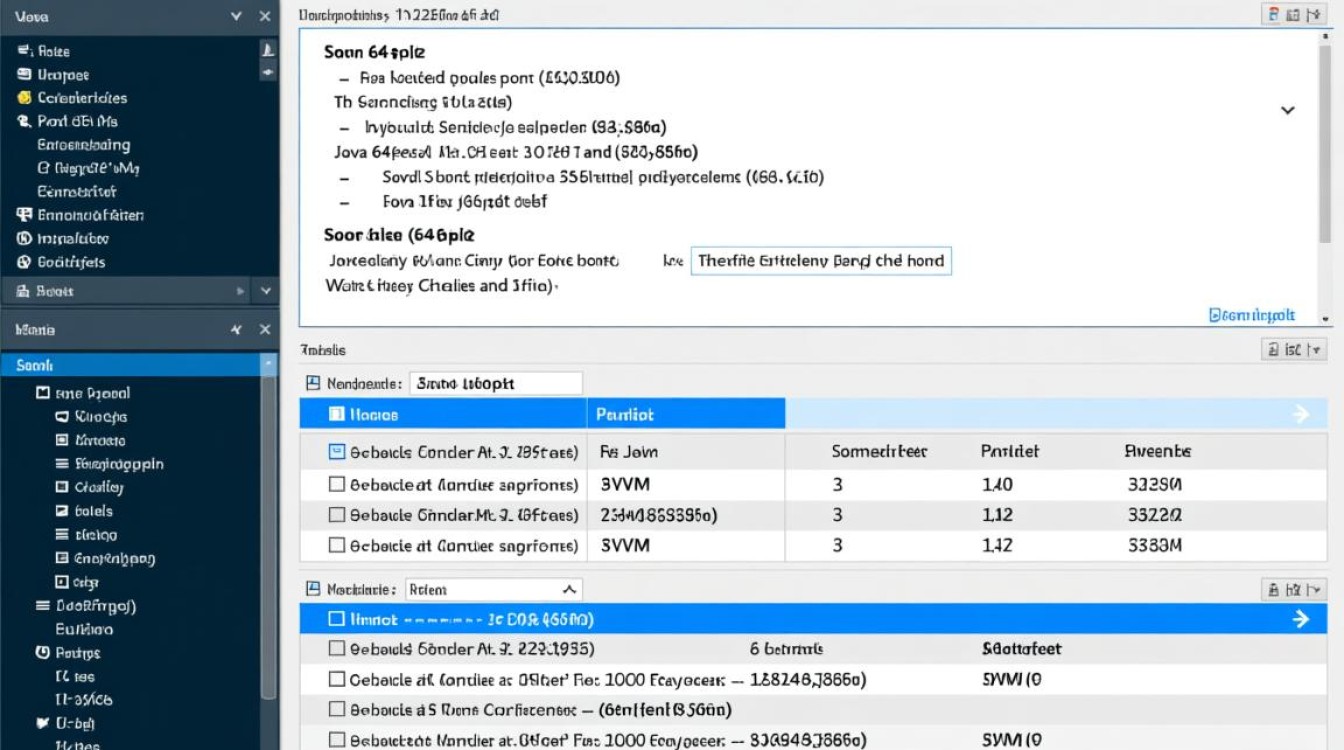
- 测试64位支持:执行
java -d64 -version,若返回版本信息则说明当前JVM为64位;若报错“Error: This Java instance does not support a 64-bit JVM”则说明为32位。 - 测试32位支持:执行
java -d32 -version,若成功则为32位JVM,报错则说明不支持32位(通常为64位系统下的64位JVM)。
检查环境变量和路径信息
Java的安装路径和环境变量(如JAVA_HOME)中可能包含位数信息,结合系统路径可进一步验证。
检查JAVA_HOME路径
在命令行中输入echo %JAVA_HOME%(Windows)或echo $JAVA_HOME(Linux/macOS),查看路径中是否包含“x64”“amd64”等关键词。
C:\Program Files\Java\jdk1.8.0_321:64位Java通常安装在Program Files目录下C:\Program Files (x86)\Java\jdk1.8.0_321:32位Java安装在Program Files (x86)目录下
检查系统PATH变量
在Windows中,通过echo %PATH%查看Java路径是否指向32位或64位安装目录,在Linux/macOS中,通过echo $PATH检查bin目录路径,例如/usr/lib/jvm/java-8-openjdk-amd64/bin(64位)或/usr/lib/jvm/java-8-openjdk-i386/bin(32位)。
通过Java程序动态判断
如果需要通过代码动态获取Java位数,可以编写简单的Java程序,利用System.getProperty()方法读取JVM信息。
示例代码:
public class CheckJavaBit {
public static void main(String[] args) {
String arch = System.getProperty("os.arch");
String dataModel = System.getProperty("sun.arch.data.model");
System.out.println("操作系统架构: " + arch);
System.out.println("JVM数据模型: " + dataModel + "位");
if ("64".equals(dataModel)) {
System.out.println("当前Java为64位");
} else {
System.out.println("当前Java为32位");
}
}
}
输出说明:
os.arch:操作系统架构(如x86_64、i386)sun.arch.data.model:JVM数据模型,直接显示“32”或“64”,是判断Java位数的核心依据。
常见问题与注意事项
- 混合环境:64位系统可能同时安装32位和64位Java,需通过上述方法明确当前命令行使用的Java版本,在Windows中可通过
where java查看所有Java路径。 - 虚拟机模式:部分JVM(如HotSpot)可能支持混合模式(mixed mode),需结合
sun.arch.data.model判断实际位数。 - ARM架构:对于Apple Silicon(arm64)或其他ARM架构系统,Java版本可能显示
aarch64,但仍属于64位范畴。
判断Java是否为64位需结合操作系统位数、安装包信息、命令参数、环境变量及代码验证等多种方法,最可靠的方式是通过java -d64 -version命令或sun.arch.data.model属性直接获取JVM位数信息,在实际开发中,确保Java位数与程序需求(如内存占用、性能要求)匹配,避免因位数不兼容导致的问题。